Không phải mọi ứng dụng Android bạn cài đặt đều thực sự cần quyền truy cập vào vị trí, micro hay danh bạ của bạn – nhưng rất nhiều ứng dụng vẫn tự tiện thu thập những thông tin này. Nếu đã lâu bạn chưa kiểm tra lại các cài đặt quyền riêng tư, thì đây chính là thời điểm vàng để đóng lại cánh cửa ngăn chặn mọi hành vi “do thám” dữ liệu ngay từ ban đầu.
6. Kiểm Soát Quyền Ứng Dụng Từ A Đến Z
Khi bạn cài đặt một ứng dụng mới, nó thường yêu cầu quyền truy cập vào các chi tiết như camera, mic hoặc vị trí của bạn ngay cả trước khi bạn mở nó. Tuy nhiên, hầu hết các ứng dụng không thực sự cần tất cả các quyền mà chúng yêu cầu. Ví dụ, một trình chỉnh sửa ảnh vẫn hoạt động tốt mà không cần biết vị trí của bạn. Điều tương tự cũng xảy ra với ứng dụng ghi chú, nó không cần truy cập vào mic của bạn.
Những quyền truy cập không cần thiết này có thể âm thầm mở ra cánh cửa cho việc theo dõi ngầm nếu bạn không cẩn thận. May mắn thay, bạn có thể chủ động kiểm soát các quyền của ứng dụng ngay từ đầu. Ngay sau khi cài đặt ứng dụng, hãy nhấn giữ biểu tượng của nó trên màn hình chính hoặc trong ngăn kéo ứng dụng, sau đó chọn Thông tin ứng dụng. Từ đó, hãy truy cập vào mục Quyền để xem ứng dụng được phép truy cập những gì. Chạm vào từng mục và chọn Từ chối hoặc Hỏi mỗi lần nếu bạn không chắc chắn về việc cấp quyền truy cập đầy đủ cho nó.
Để quản lý tất cả các quyền ứng dụng ở một nơi tập trung, bạn có thể đi tới Cài đặt > Bảo mật và quyền riêng tư > Cài đặt quyền riêng tư khác > Trình quản lý quyền. Tại đây, bạn sẽ thấy các danh mục quyền như Camera, Vị trí và Microphone. Chạm vào bất kỳ danh mục nào để xem ứng dụng nào đang có quyền truy cập, sau đó quyết định xem chúng có thực sự cần các quyền đó hay không.
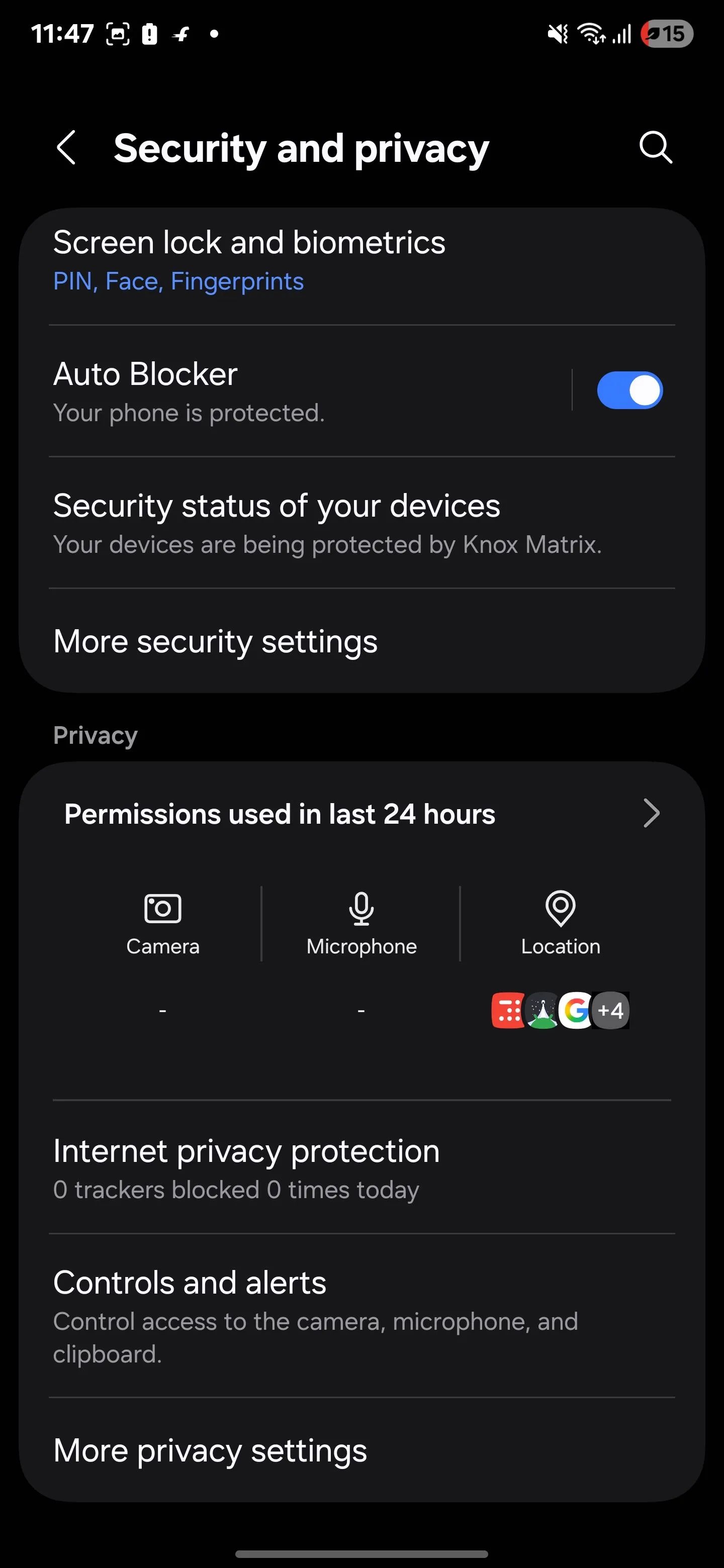 Menu Cài đặt Bảo mật và Quyền riêng tư trên điện thoại Samsung
Menu Cài đặt Bảo mật và Quyền riêng tư trên điện thoại Samsung
Chỉ cần vài thao tác đơn giản là bạn đã có thể thiết lập các giới hạn này sớm, và làm như vậy có thể bảo vệ dữ liệu của bạn khỏi bị lạm dụng sau này. Bạn càng hành động sớm, bạn càng có nhiều quyền kiểm soát hơn đối với những gì ứng dụng của bạn có thể xem và làm.
5. Tắt Quyền Truy Cập Vị Trí Chính Xác
Hầu hết các ứng dụng không cần tọa độ chính xác của bạn. Chắc chắn, các dịch vụ như bản đồ hoặc ứng dụng gọi xe dựa vào vị trí, nhưng ngay cả những ứng dụng đó hiếm khi yêu cầu độ chính xác tuyệt đối. Android cho phép bạn chọn giữa Chính xác và Ước tính khi cấp quyền truy cập vị trí, và lựa chọn thứ hai thường hoạt động hoàn toàn ổn định.
Khi một ứng dụng yêu cầu quyền truy cập vị trí, bạn sẽ thường thấy một nút bật tắt có nhãn Sử dụng vị trí chính xác, thường được bật mặc định. Tắt nó đi sẽ báo cho ứng dụng chỉ sử dụng khu vực tổng quát của bạn thay vì vị trí chính xác. Nếu bạn đã cấp quyền truy cập vị trí chính xác cho một số ứng dụng, bạn có thể quay lại và thay đổi nó.
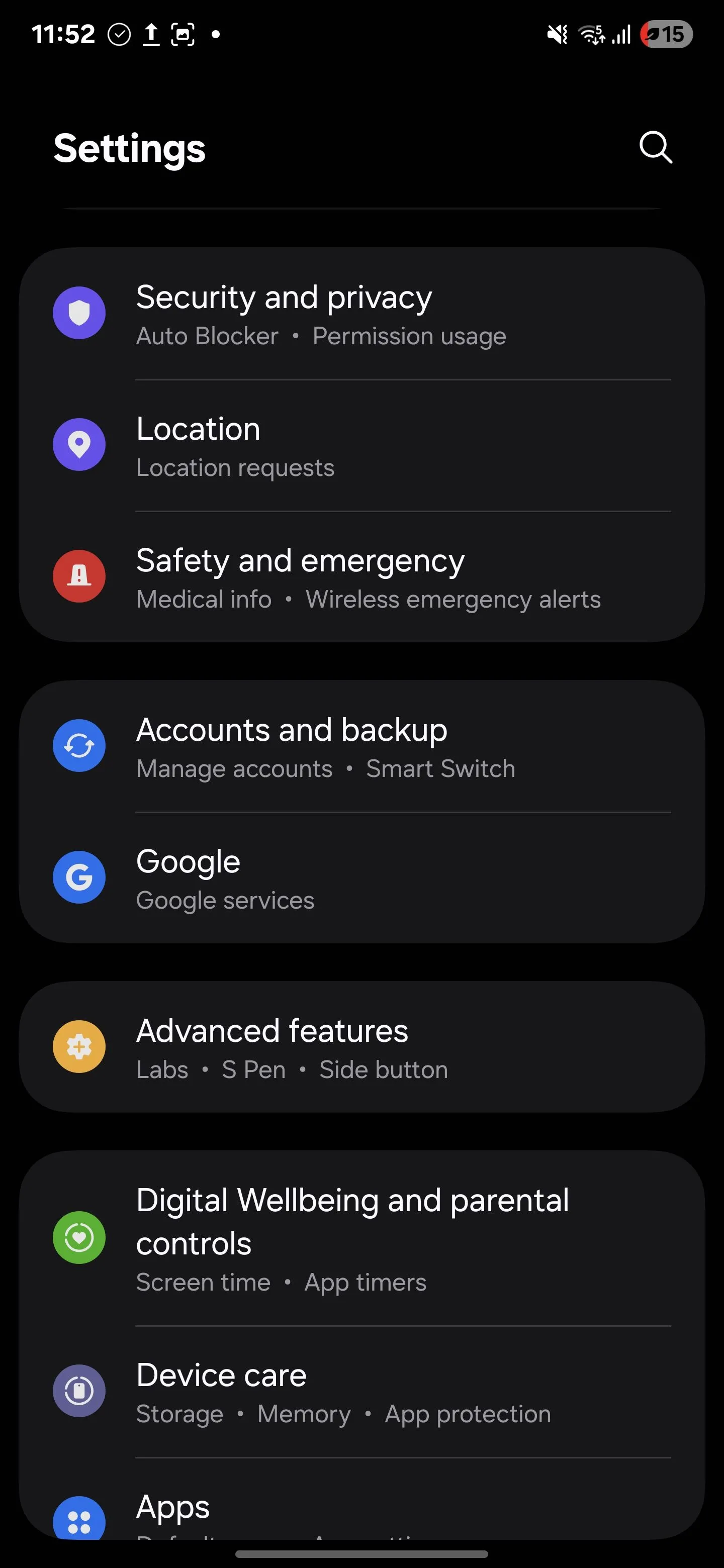 Giao diện menu Cài đặt trên Samsung S25
Giao diện menu Cài đặt trên Samsung S25
Điều hướng đến Cài đặt > Vị trí > Quyền của ứng dụng, sau đó chọn ứng dụng bạn muốn xem xét. Từ đó, tắt tùy chọn Sử dụng vị trí chính xác để ngăn ứng dụng theo dõi các chuyển động chính xác của bạn. Ứng dụng vẫn sẽ hoạt động, nhưng sẽ truy cập ít chi tiết hơn về vị trí của bạn.
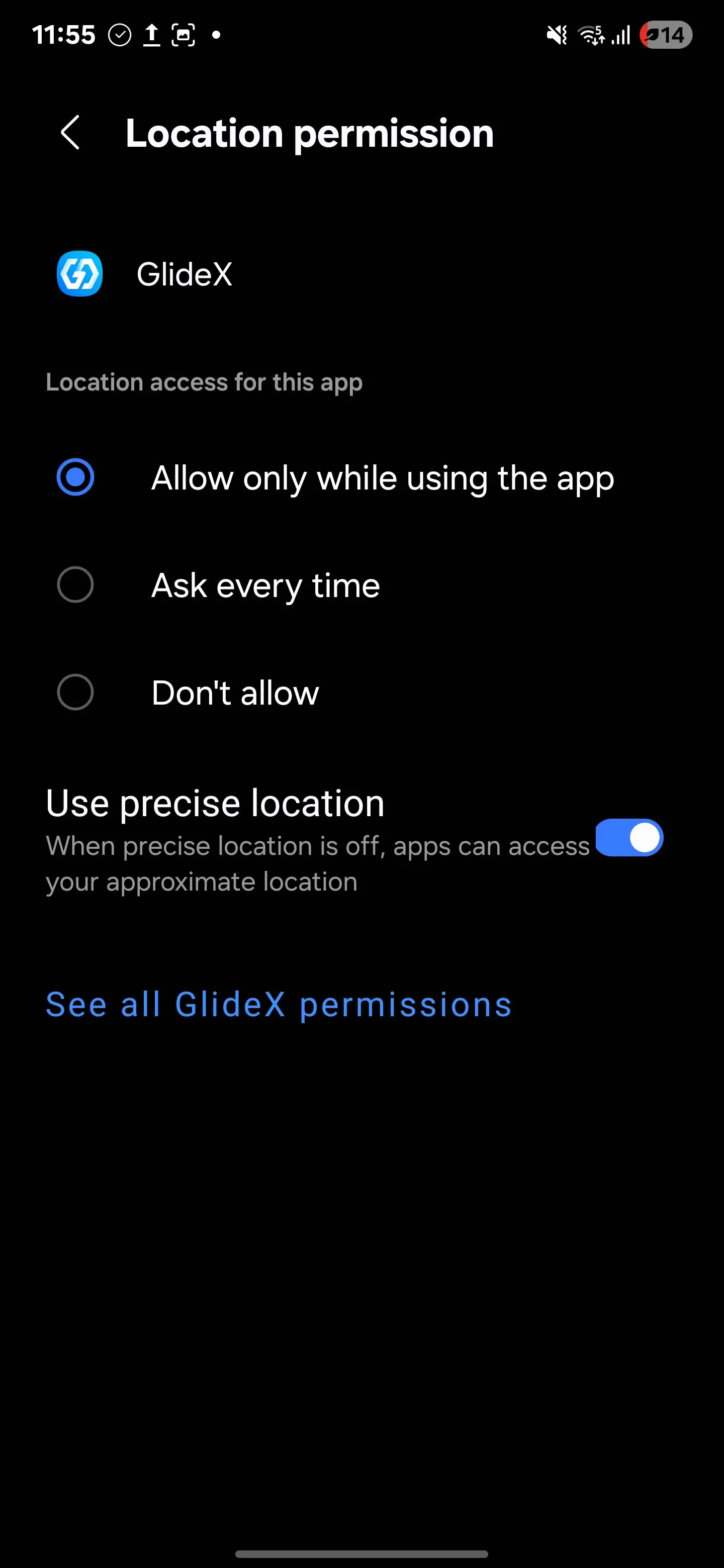 Tùy chọn tắt vị trí chính xác cho ứng dụng trên điện thoại Samsung
Tùy chọn tắt vị trí chính xác cho ứng dụng trên điện thoại Samsung
4. Hạn Chế Ứng Dụng Chạy Nền Tiêu Hao Pin Và Dữ Liệu
Việc bạn đóng một ứng dụng không có nghĩa là nó ngừng hoạt động hoàn toàn. Nhiều ứng dụng vẫn chạy âm thầm trong nền, liên tục gửi tín hiệu đến máy chủ và thu thập dữ liệu.
Để ngăn chặn điều này, hãy điều hướng đến Cài đặt > Ứng dụng, chọn ứng dụng, chạm vào Pin, và đặt hoạt động nền của nó thành Bị hạn chế. Bằng cách này, ứng dụng sẽ không chạy trong nền trừ khi bạn mở nó trực tiếp.
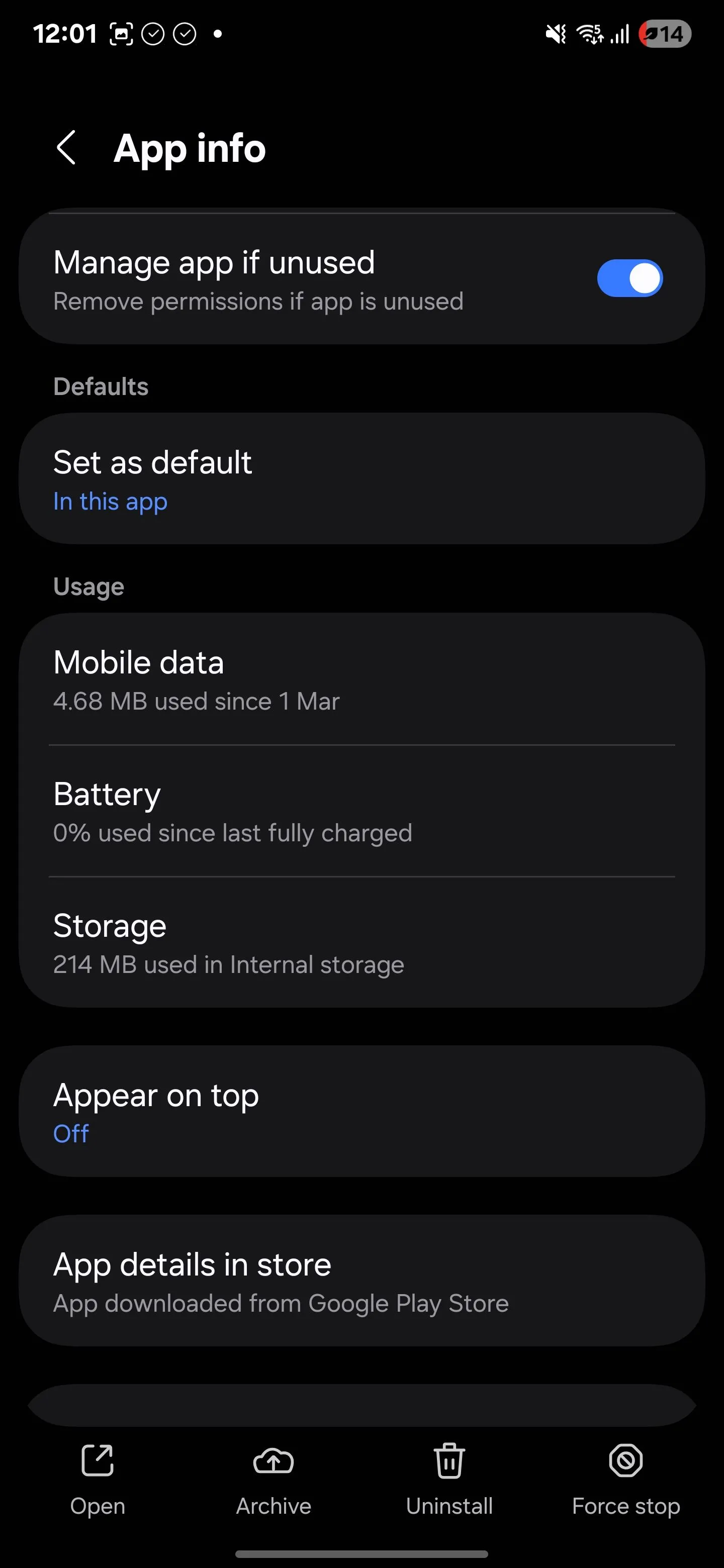 Thông tin chi tiết ứng dụng trong menu cài đặt Samsung, nơi quản lý pin nền
Thông tin chi tiết ứng dụng trong menu cài đặt Samsung, nơi quản lý pin nền
Hãy cẩn thận khi bật tùy chọn này cho các ứng dụng bạn cần thông báo đáng tin cậy, ví dụ như các ứng dụng nhắn tin. Việc áp dụng cài đặt này có thể làm chậm đáng kể thời gian bạn nhận được thông báo từ các ứng dụng bị ảnh hưởng.
3. Ngừng Quét Thiết Bị Lân Cận Và Bluetooth Để Bảo Vệ Riêng Tư
Ngay cả khi bạn không thường xuyên sử dụng Bluetooth, một số ứng dụng vẫn có thể sử dụng tính năng quét Bluetooth để phát hiện các thiết bị lân cận và theo dõi chuyển động của bạn. Đây là một phần cách mà các ứng dụng nhất định thu thập dữ liệu môi trường cho mục đích phân tích hoặc dịch vụ định vị.
Để dừng việc theo dõi âm thầm này, hãy vào Cài đặt > Vị trí > Dịch vụ vị trí > Quét Bluetooth, và tắt nó đi.
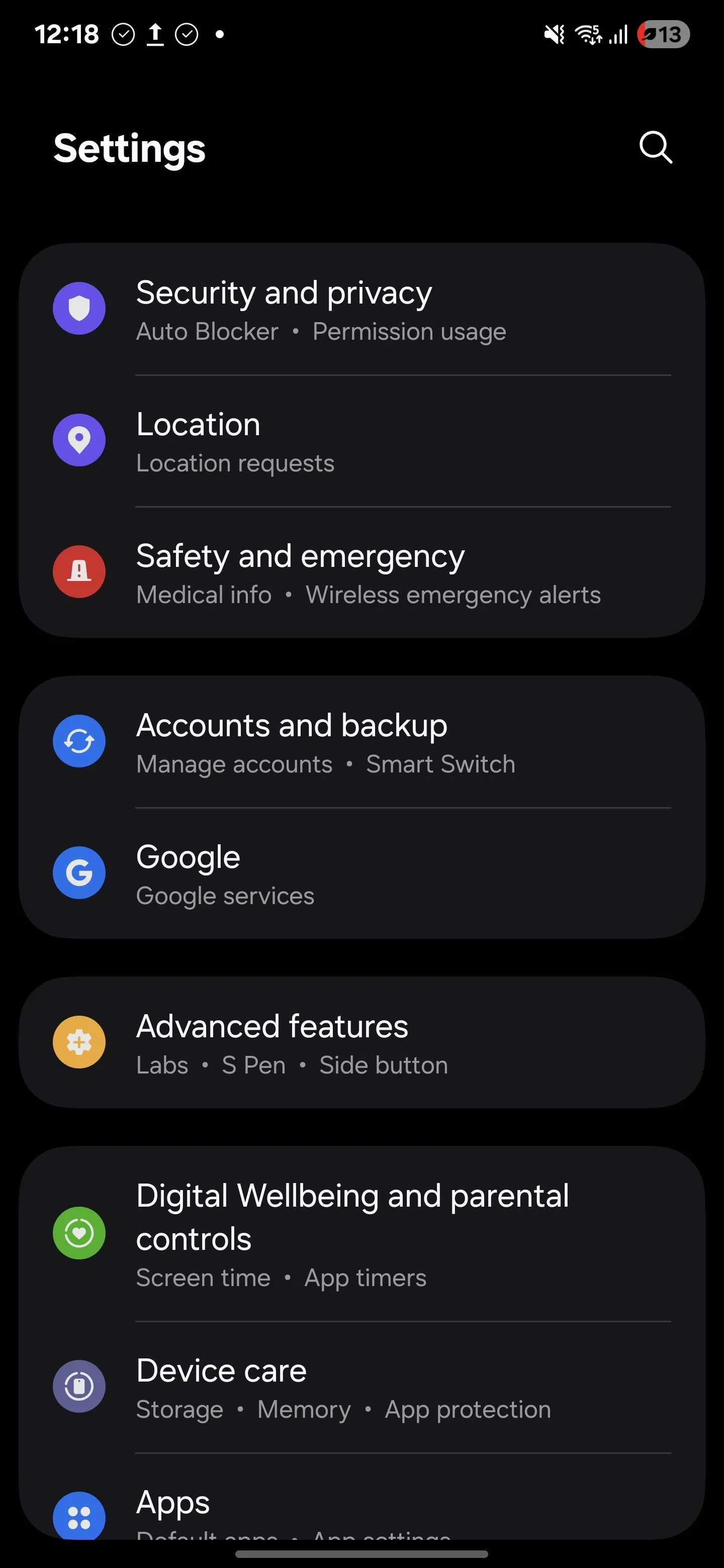 Danh sách các tùy chọn trong menu Cài đặt của Samsung
Danh sách các tùy chọn trong menu Cài đặt của Samsung
Trong lúc này, hãy cân nhắc tắt luôn tính năng Quét Wi-Fi. Tính năng này kiểm tra các mạng Wi-Fi lân cận để cải thiện độ chính xác của vị trí, cảnh báo cho bạn về các mạng Wi-Fi mở gần đó, và tự động bật lại Wi-Fi khi bạn đến một mạng đáng tin cậy (như mạng ở nhà). Những cài đặt này giúp ứng dụng cải thiện độ chính xác của vị trí, nhưng chúng cũng khiến bạn dễ bị theo dõi thụ động.
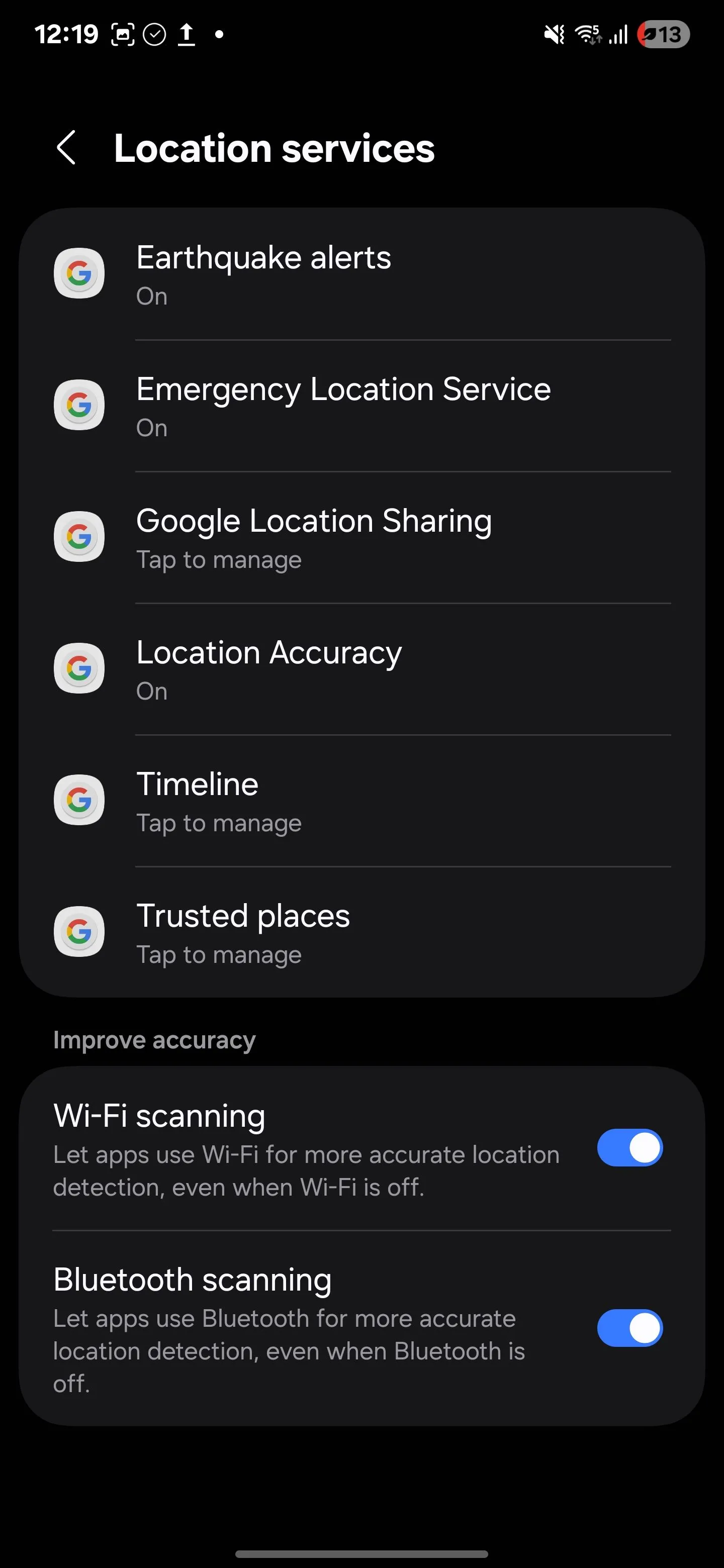 Giao diện tắt tính năng quét Bluetooth trên điện thoại Samsung
Giao diện tắt tính năng quét Bluetooth trên điện thoại Samsung
2. Tắt Cá Nhân Hóa Quảng Cáo: Lời Chia Tay Với Quảng Cáo Mục Tiêu
Theo dõi quảng cáo có thể không phải là một sự xâm phạm quyền riêng tư rõ ràng như truy cập camera hoặc vị trí, nhưng nó là một trong những cách phổ biến nhất mà các ứng dụng thu thập dữ liệu về bạn. Nhiều ứng dụng và dịch vụ xây dựng một hồ sơ dựa trên hành vi của bạn, bao gồm những gì bạn tìm kiếm, ứng dụng nào bạn sử dụng, và thậm chí cả thời gian bạn sử dụng chúng. Tất cả những thông tin này được sử dụng để hiển thị quảng cáo mục tiêu.
Nếu điều đó nghe có vẻ xâm phạm, bạn có thể tắt quảng cáo được cá nhân hóa và xóa ID quảng cáo của mình. Đi tới Cài đặt > Google > Tất cả dịch vụ > Quảng cáo > Xóa ID quảng cáo, sau đó chạm vào Xóa ID quảng cáo một lần nữa để xác nhận.
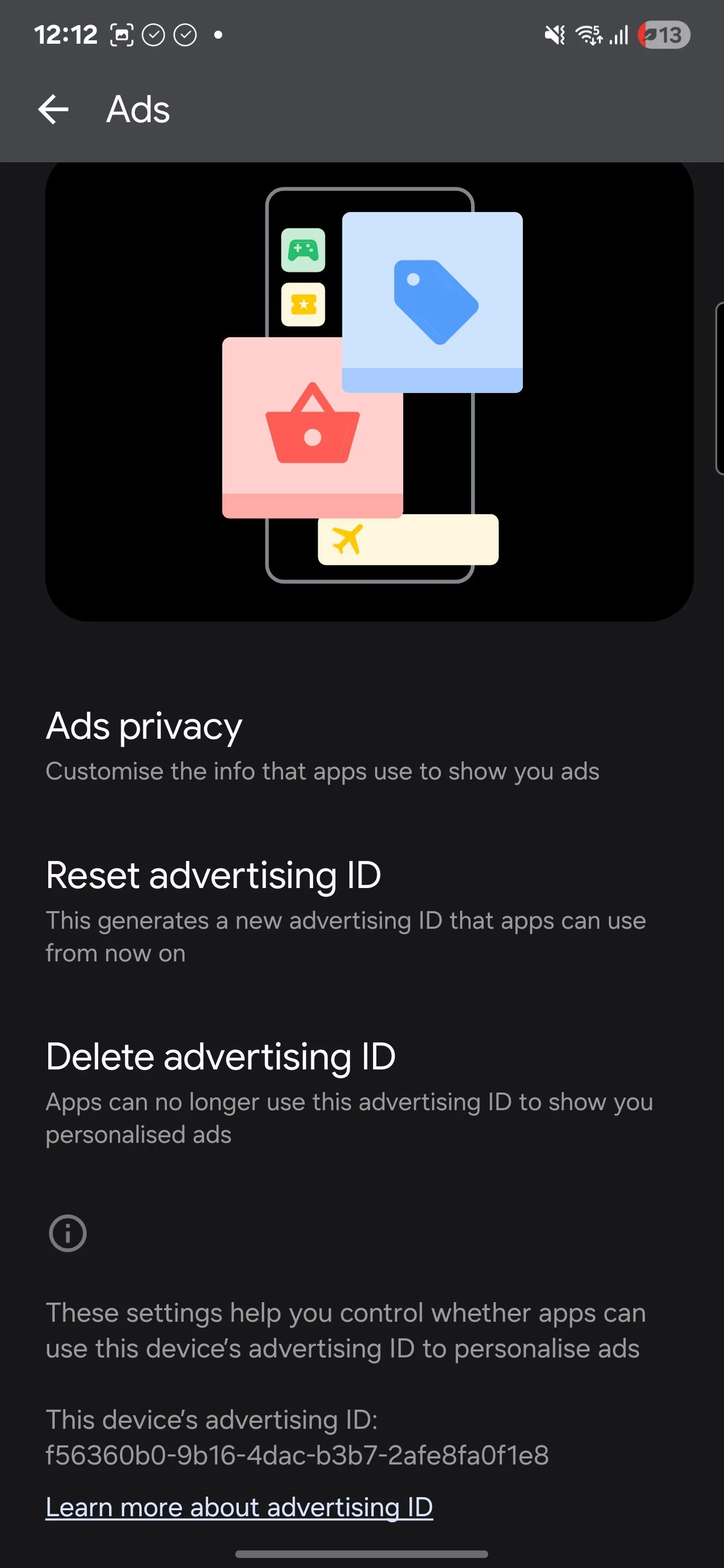 Các bước xóa ID quảng cáo Google để ngừng cá nhân hóa quảng cáo
Các bước xóa ID quảng cáo Google để ngừng cá nhân hóa quảng cáo
Tắt tính năng này sẽ không làm giảm số lượng quảng cáo bạn nhìn thấy, nhưng nó sẽ ngăn các ứng dụng và trang web sử dụng hoạt động của bạn để cá nhân hóa chúng. Bạn vẫn sẽ thấy quảng cáo, nhưng chúng sẽ không được gắn với hành vi hoặc sở thích của bạn.
Nếu bạn muốn tiếp tục xem quảng cáo được cá nhân hóa nhưng muốn có một khởi đầu mới, bạn cũng có thể đặt lại ID quảng cáo của mình từ cùng menu.
1. Đưa Ứng Dụng Không Dùng Vào Chế Độ Ngủ Sâu
Theo thời gian, có thể bạn đã tải xuống một số ứng dụng mà sau đó bạn không còn sử dụng nữa. Nhưng các ứng dụng không nhất thiết phải trở nên “nhàn rỗi”, ngay cả khi bạn đã quên chúng. Nhiều ứng dụng vẫn tiếp tục chạy trong nền, âm thầm sử dụng các quyền mà bạn đã cấp từ lâu.
Để ngăn các ứng dụng này hoạt động ngầm, hãy vào Cài đặt > Pin > Giới hạn sử dụng trong nền, sau đó bật tùy chọn Đưa ứng dụng không dùng vào chế độ ngủ. Bạn cũng sẽ thấy ba danh mục bên dưới:
- Ứng dụng ngủ vẫn thỉnh thoảng chạy trong nền.
- Ứng dụng ngủ sâu hoàn toàn không hoạt động trừ khi bạn mở chúng.
- Ứng dụng không bao giờ tự động ngủ hoàn toàn bị loại trừ khỏi cài đặt ngủ.
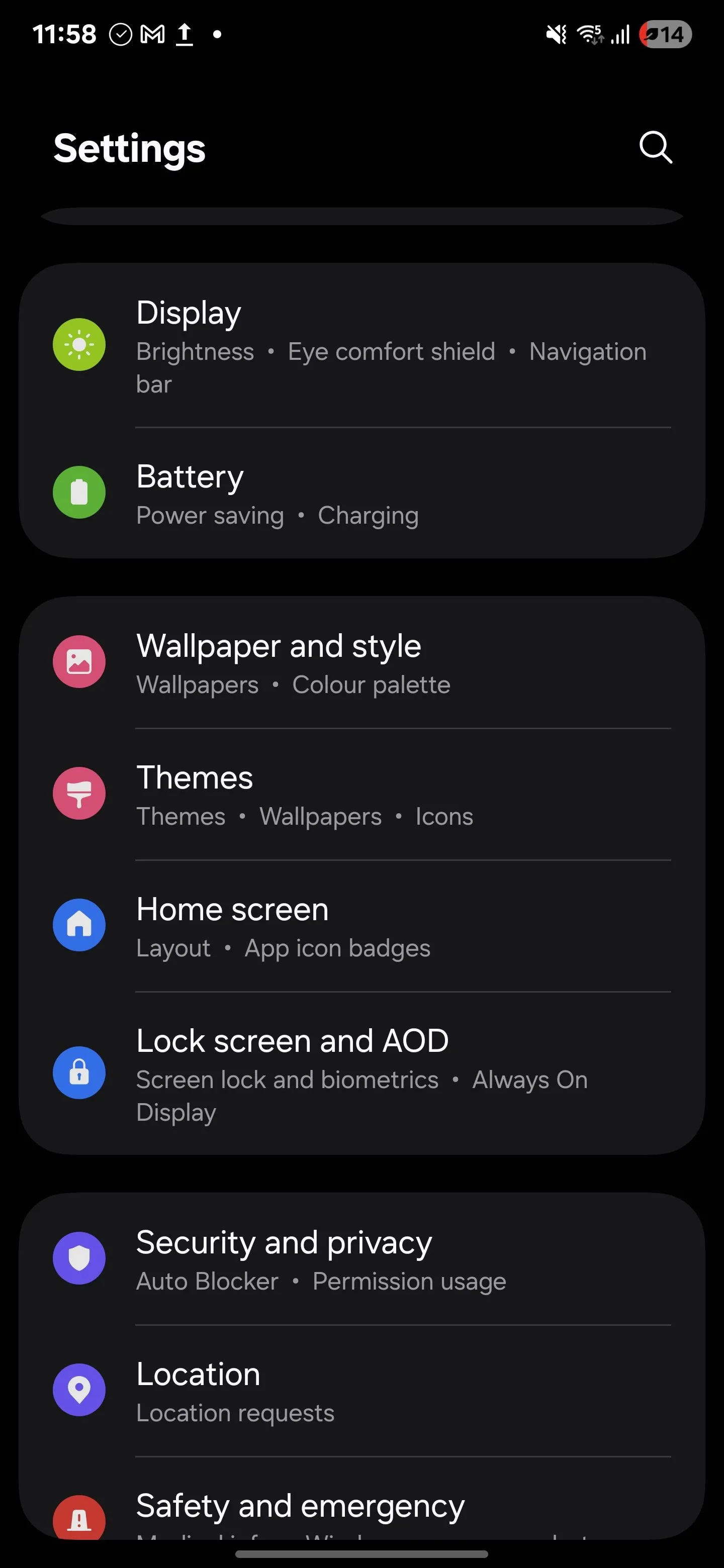 Menu cài đặt giới hạn sử dụng pin nền trên Samsung S25 Ultra
Menu cài đặt giới hạn sử dụng pin nền trên Samsung S25 Ultra
Để kiểm soát chặt chẽ hơn, hãy chạm vào Ứng dụng ngủ sâu, nhấn vào biểu tượng dấu cộng (+), và thêm bất kỳ ứng dụng nào bạn hiếm khi sử dụng. Sau khi được thêm, những ứng dụng này sẽ không gửi thông báo, làm mới trong nền hay thực hiện bất kỳ hoạt động nào trừ khi bạn khởi chạy chúng theo cách thủ công.
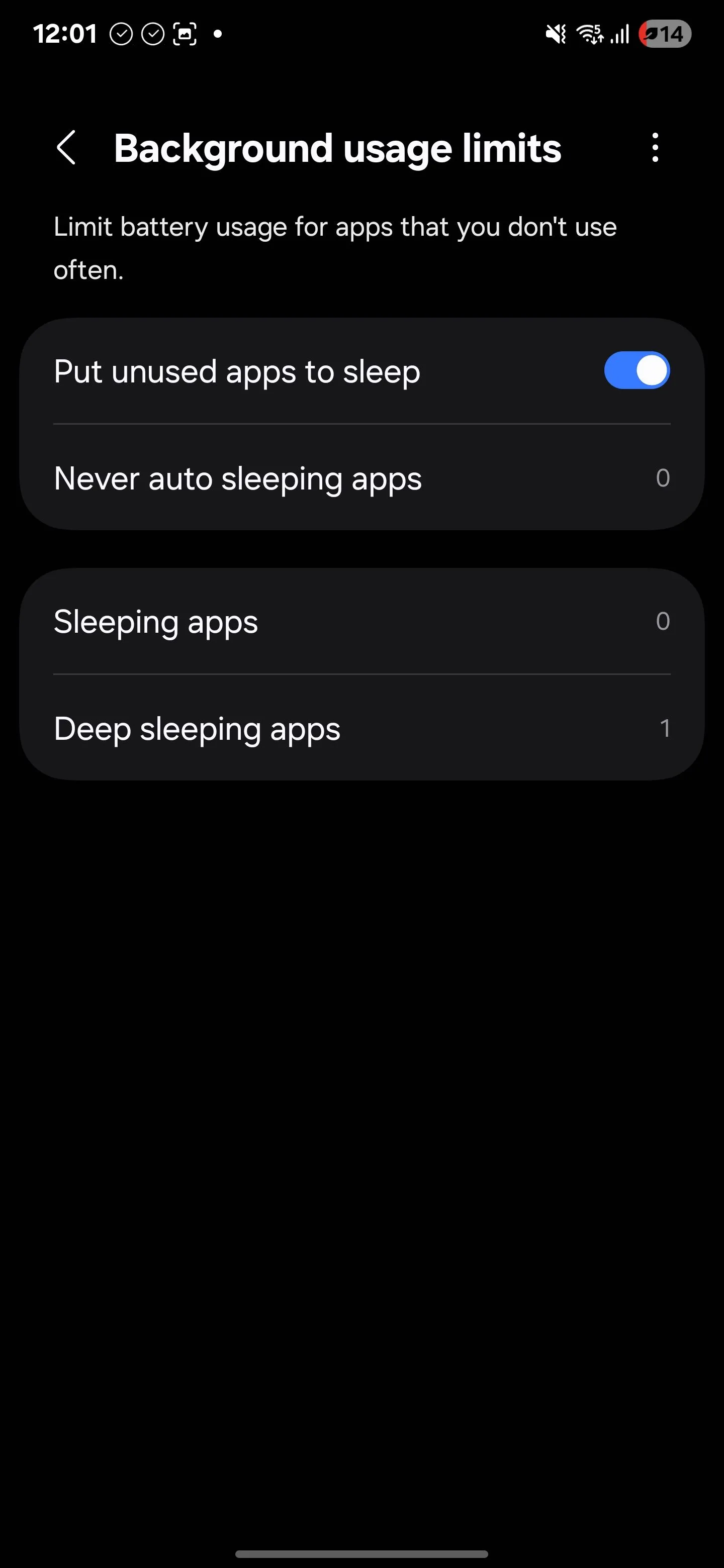 Tùy chọn bật chế độ 'Đưa ứng dụng không dùng vào chế độ ngủ' trên Android
Tùy chọn bật chế độ 'Đưa ứng dụng không dùng vào chế độ ngủ' trên Android
Giờ đây bạn đã biết cách tìm kiếm các tùy chọn này, hãy dành chút thời gian để tăng cường bảo mật cho điện thoại Android của mình, đảm bảo các ứng dụng mới không có quyền truy cập rộng rãi vào dữ liệu của bạn. Quyền riêng tư của bạn xứng đáng được bảo vệ tốt hơn những cài đặt mặc định. Với vài điều chỉnh quyền riêng tư ngay từ đầu, bạn có thể ngăn chặn các ứng dụng lấy đi nhiều hơn những gì chúng cần trước khi bạn bắt đầu sử dụng chúng.


